Cómo configurar tu propio Servidor de Terminal con Servicios de Escritorio Remoto en Server 2008 R2
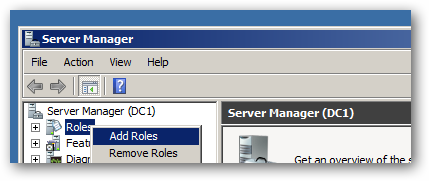
Enlaces rápidos
- Qué son los Servicios de Terminal (Servicios de Escritorio Remoto)
- Instalación de Remote Desktop Services
- Activación y licencias
Hoy veremos cómo instalar Terminal Services, también conocidos como Remote Desktop Services (RDS), en una máquina con Server 2008 R2. Este contenido forma parte de una serie sobre conceptos básicos de administración TI y puede no aplicar a todos los entornos.
Importante: conserva copias de seguridad antes de hacer cambios en servidores en producción.
Qué son los Servicios de Terminal (Servicios de Escritorio Remoto)
A partir de Server 2008 R2, Terminal Services pasó a llamarse Remote Desktop Services. RDS permite tener un servidor potente al que múltiples usuarios se conectan mediante el protocolo Remote Desktop Protocol (RDP). Cada usuario obtiene su propia sesión y escritorio aislado: las aplicaciones se instalan una sola vez en el servidor y quedan disponibles para todos.
Definición rápida: RDP es el protocolo de red que permite visualizar y controlar un escritorio remoto de Windows.
Beneficios principales:
- Ahorro en hardware: clientes livianos o equipos antiguos pueden acceder a recursos centrales.
- Gestión centralizada de aplicaciones: una sola instalación por aplicación.
- Control y seguridad centralizados: políticas y copias de seguridad en el servidor.
Cosas a vigilar:
- Aplicaciones compatibles: no todas las aplicaciones pueden instalarse en RDS. Por ejemplo, Office requiere versiones con licencia por volumen para ser instaladas en un servidor RDS.
- Licencias de acceso de cliente (CALs): para que varios usuarios se conecten a un servidor RDS se requieren CALs de tipo Por Usuario (Per User) o Por Dispositivo (Per Device). Aunque hay un periodo de evaluación, al final necesitas comprar CALs para cumplir con la licencia.
Nota: Las aplicaciones que quieras ejecutar en el Host de sesión deben instalarse sólo después de agregar el rol Remote Desktop Session Host.
Instalación de Remote Desktop Services
Abre Server Manager (Administrador del servidor) y haz clic derecho en Roles, selecciona Add Roles (Agregar roles).
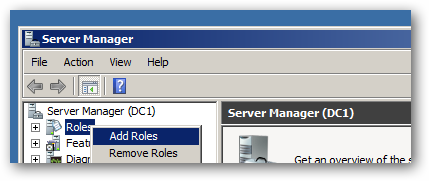
Haz clic en Next en la página Before You Begin para ver la lista de Roles instalables; selecciona Remote Desktop Services y pulsa Next.
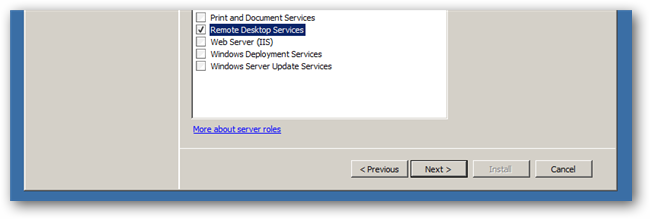
En la pantalla Introduction to Remote Desktop Services haz clic en Next; en Role Services marca Remote Desktop Session Host y Remote Desktop Licensing, luego Next.
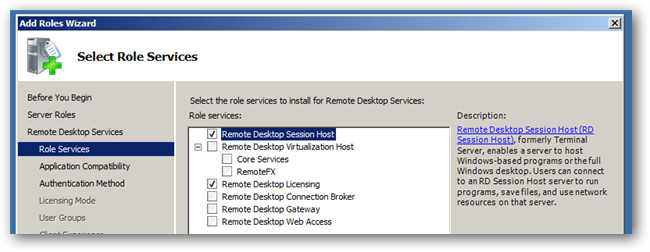
En Application Compatibility verás la recomendación de instalar el Session Host antes de instalar aplicaciones. A continuación te preguntará si quieres exigir NLA (Network Level Authentication). NLA limita las conexiones a clientes que soporten ese nivel de autenticación. Requerir NLA aumenta la seguridad; selecciónalo si todos tus clientes lo soportan.
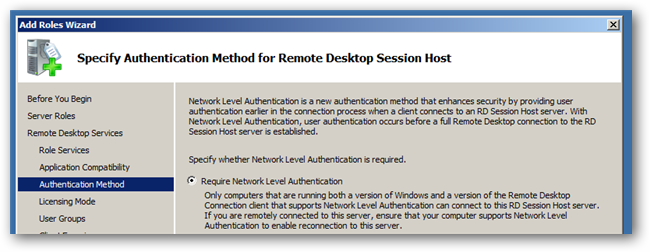
Ahora debes elegir el método de licenciamiento. Si no tienes RDS CALs, puedes seleccionar Configure Later (Configurar más tarde). Esa opción permite usar RDS en modo de evaluación durante 120 días (aprox. 4 meses). Si ya tienes licencias, elige la modalidad correcta.
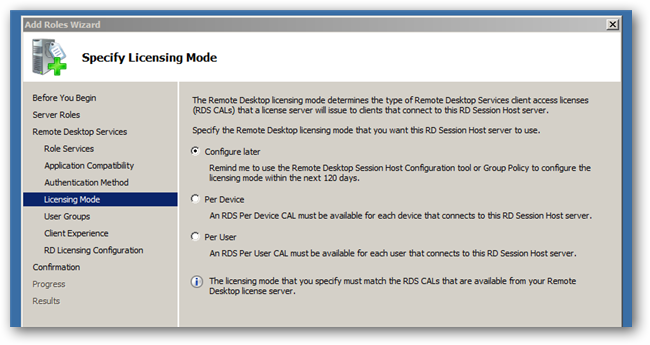
Modos de licenciamiento
- RDS Per User CAL (Por usuario): la licencia se asigna al usuario. Es útil si el usuario accede desde múltiples dispositivos (tableta, PC de casa, portátil, teléfono).
- RDS Per Device CAL (Por dispositivo): la licencia se asigna al dispositivo. Es apropiado si varios usuarios comparten estaciones comunes.
Si ya tienes un servidor de licencias RDS, elige el mismo modo que usaste al importar las CALs originalmente.
Sigue Next.
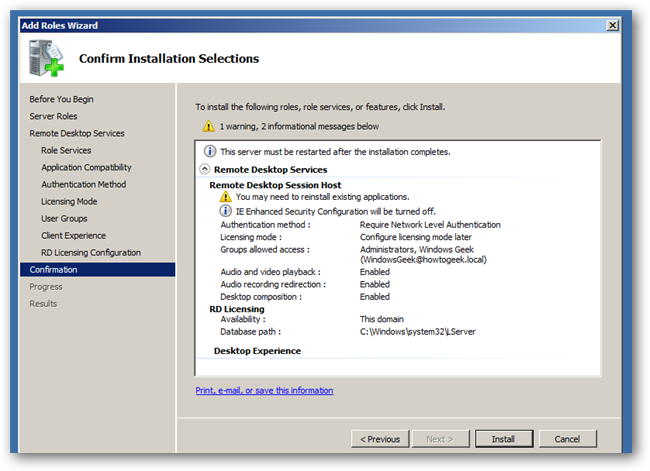
Especifica quién puede conectarse al servidor RDS; por ejemplo, agrega la cuenta de usuario del administrador o un grupo de prueba. Luego Next.
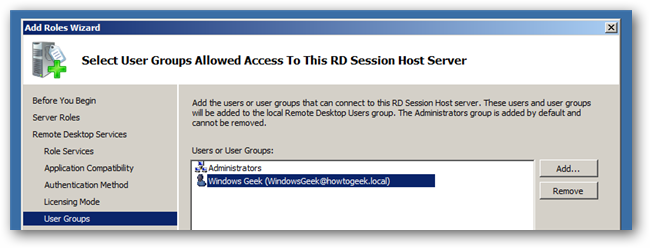
Opcionalmente puedes habilitar que las sesiones remotas tengan una apariencia similar a Windows 7 para evitar confusión en usuarios. Esto incrementa el uso de ancho de banda; valora tu tráfico antes de habilitar todo.
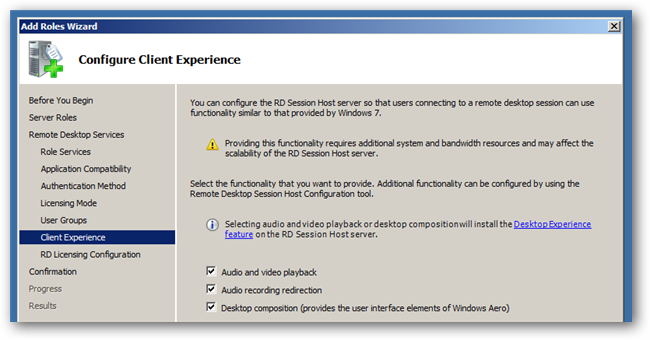
En Server 2008 R2 no necesitas especificar un Discovery Scope, Next y luego Install.
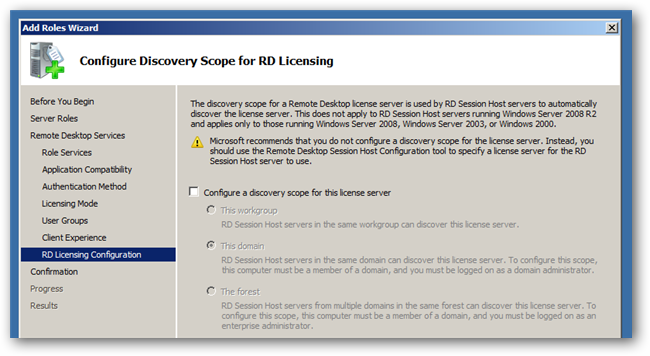
Al completar la instalación, reinicia el servidor. En el primer inicio posterior, la configuración final se terminará automáticamente.
Eso es todo para la instalación básica de un Servidor de Escritorio Remoto.
Activación y configuración de licencias
Para instalar CALs usa RD Licensing Manager (Administrador de licencias de Escritorio Remoto). Primero debes activar el servidor de licencias; la activación es guiada por el asistente del Licensing Manager.
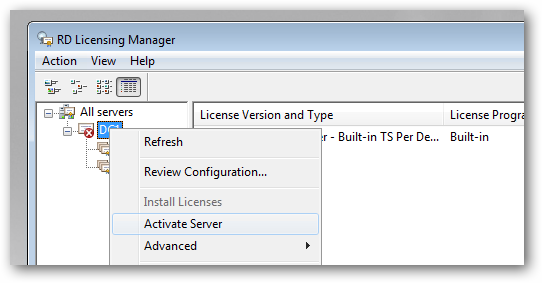
Una vez instaladas las licencias, abre la consola RDS Session Host Configuration (Configuración del Host de sesión RDS) para indicar qué servidor de licencias usar.
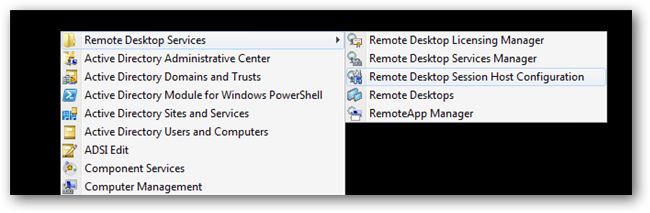
En la consola, haz doble clic en Remote Desktop license servers (servidores de licencias) y agrega el servidor de licencias junto con el modo elegido (Per User o Per Device).
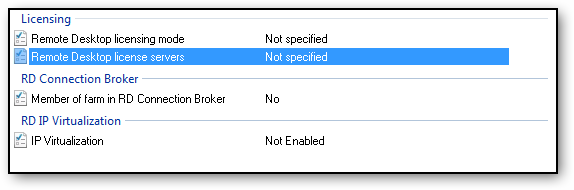
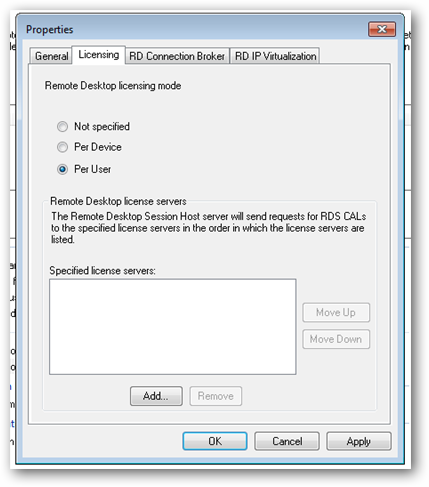
Recuerda: puedes usar RDS sin CALs durante 120 días; después debes instalar y configurar licencias para cumplir con los requisitos.
Cómo instalar aplicaciones correctamente en un Host de sesión RDS
No instales las aplicaciones antes de agregar el rol Remote Desktop Session Host. Sigue este método mínimo recomendado:
Mini-metodología para instalación de aplicaciones en RDS
- Preparación: actualiza el servidor y crea un punto de restauración o snapshot si tu infraestructura lo permite.
- Agrega el rol Remote Desktop Session Host y reinicia si se solicita.
- Inicia sesión en el servidor con la cuenta administrativa en modo de instalación de programas (si aplica) o sigue la guía del instalador.
- Ejecuta los instaladores desde la ruta de red o desde un paquete local. Asegúrate de que los componentes COM/servicios se registren correctamente.
- Configura accesos directos en Escritorio y Menú Inicio para usuarios remotos (o usa GPO para publicar aplicaciones).
- Prueba con usuarios de prueba antes de publicar en producción.
Consejo: algunas aplicaciones incluyen asistentes o ajustes específicos para instalar en entornos de terminal. Consulta la documentación del fabricante.
Buenas prácticas y heurísticas
- Heurística de compatibilidad: si una aplicación realiza control de licencias por máquina de forma estricta o instala drivers/hardware virtual, probablemente no sea adecuada para RDS.
- Maximiza el rendimiento: separa roles (por ejemplo, servidor de archivos, servidor de aplicaciones y RDS en máquinas distintas) si esperas alta concurrencia.
- Seguridad: habilita NLA y aplica políticas de acceso a través de políticas de grupo (GPO).
Alternativas y cuando RDS no es la mejor opción
- VDI (Virtual Desktop Infrastructure): si necesitas escritorios con control total del sistema operativo por usuario (por ejemplo, perfiles persistentes y configuraciones personalizadas), VDI puede ser más adecuado.
- Aplicaciones SaaS o web: si tu aplicación tiene versión web, migrar a SaaS puede reducir la complejidad de infraestructura.
- Escritorio remoto basado en GPU: para aplicaciones gráficas intensivas puede ser mejor usar soluciones especializadas o VDI con GPU.
Lista de verificación por roles
Administrador de sistemas
- Crear snapshot o backup antes de cambios.
- Instalar rol Remote Desktop Services y subroles necesarios.
- Configurar RD Licensing y activar servidor de licencias.
- Enforzar NLA y políticas de acceso.
- Documentar y auditar la configuración.
Soporte técnico / Helpdesk
- Comprobar versiones de cliente RDP en estaciones de trabajo.
- Probar con cuenta de usuario estándar antes de soporte a producción.
- Registrar incidencias y tiempos de respuesta.
Usuario final
- Verificar que su dispositivo soporte RDP y NLA si está activado.
- Usar credenciales correctas y no compartir contraseñas.
- Reportar errores con pasos reproducibles.
Resolución de problemas comunes
- Conexión rechazada: verificar que el servicio Remote Desktop Services esté en ejecución, reglas del firewall y que NLA no esté bloqueando clientes antiguos.
- Aplicaciones que no aparecen: confirmar que se instalaron tras activar el Host de sesión y que los accesos directos están en el perfil adecuado.
- Problemas de licencias: revisar el RD Licensing Manager y confirmar que el servidor de licencias está agregado en la configuración del Host.
Mermaid: flujo de decisiones (¿Usar RDS o alternativa?)
flowchart TD
A[Necesitas escritorios remotos?] --> B{Usuarios comparten configs?
}
B -- Sí --> C[Considera RDS]
B -- No --> D{Requieren OS personalizado?}
D -- Sí --> E[Considera VDI]
D -- No --> F{Existe versión web?}
F -- Sí --> G[Considera SaaS/Web]
F -- No --> E
C --> H[Evaluar licencias y recursos]
H --> I[Implementar prototipo]Riesgos y mitigaciones
- Riesgo: sobrecarga de CPU/RAM por alta concurrencia. Mitigación: dimensionar servidores o distribuir cargas entre varios hosts.
- Riesgo: aplicaciones incompatibles. Mitigación: pruebas en entorno controlado y contactar al proveedor.
- Riesgo: incumplimiento de licencias. Mitigación: auditar y comprar CALs según necesidad.
Glosario rápido
- RDS: Remote Desktop Services, conjunto de roles para sesiones remotas.
- RDP: Remote Desktop Protocol, protocolo para conexiones remotas.
- CAL: Client Access License, licencia de acceso cliente (por usuario o por dispositivo).
- NLA: Network Level Authentication, autenticación a nivel de red antes de iniciar sesión.
Casos en los que falla RDS (contrajemplos)
- Aplicaciones que requieren control exclusivo del hardware o drivers firmados para cada estación.
- Software con licenciamiento por MAC/ID de hardware que no admite ambientes compartidos.
- Necesidad de escritorios gráficos 3D intensivos sin infraestructura GPU.
Notas finales y resumen
- RDS en Server 2008 R2 es una solución madura para escenarios donde múltiples usuarios comparten aplicaciones centralizadas.
- Planifica licencias (Per User vs Per Device) antes de desplegar en producción.
- Instala las aplicaciones sólo después de añadir el rol Remote Desktop Session Host.
- Haz pruebas con usuarios y monitorea recursos para ajustar la capacidad.
Resumen rápido:
- Instala el rol RDS y el subrol Remote Desktop Session Host.
- Decide y configura licencias; tienes 120 días de evaluación.
- Instala aplicaciones siguiendo la metodología indicada.
- Habilita NLA y políticas de seguridad apropiadas.
Nota: la guía de activación y de instalación de licencias usa asistentes en RD Licensing Manager y RDS Session Host Configuration, diseñados para pasos guiados.
Gracias por leer. Si necesitas, puedo generar una versión acotada para un checklist imprimible o un playbook de implementación paso a paso para tu entorno.
Materiales similares

Podman en Debian 11: instalación y uso
Apt-pinning en Debian: guía práctica

OptiScaler: inyectar FSR 4 en casi cualquier juego
Dansguardian + Squid NTLM en Debian Etch

Arreglar error de instalación Android en SD
